구글 플레이 게임즈 설치 방법과 미래는
- IT가이드 / 컴퓨터지식
- 2022. 9. 15.
이제껏 나온 앱플레이어들은 긴장좀 해야 할 것 같습니다. 구글에서는 PC시장도 또하나의 수익이라 생각했는지 자체 기술을 접목시킨 앱플레이어를 제작했습니다. 물론 게임사에서 허용하지 않는 게임들까지도 억지로 지원을 해줄지는 몰라도 암튼 순정앱플레이어가 등장했다는 사실은 정말 고무될만한 상황인지라 공유하기 위해서 이렇게 글을 써봅니다.

구글 플레이 게임즈 사양은
구글 플레이 게임즈 사양은 아래에 명시되어 있으나 실질적으로 기존에 앱플레이어를 구동하였다면 무리없이 구동이 가능하다라고 인지하시면 될 것 같습니다.

구글 플레이 게임즈 설치하기
1) 아래의 사이트로 이동합니다.
Google Play 게임즈
좋아하는 모바일 게임을 PC에서 즐겨보세요
play.google.com
2) 사이트로 이동한 후 베타버전 다운로드를 클릭하여 다운로드를 진행합니다. 다운로드를 진행하면 자동으로 설치까지 되오니 그냥 느긋하게 기다리시면 됩니다.
3) 설치가 된 화면입니다. 왼쪽 하단에 저는 이미 설치를 해버려서 뜨진 않지만 hypervisor Platform을 설치하라는 메시지가 출력될 것입니다.
하이퍼 바이저란
가상머신을 구동할 수 있도록 컴퓨터의 각종 자원을 이용할 수 있도록 해주는 중간 장치라고 보시면 됩니다. 말그대로 안드로이드와 윈도는 서로 다른 운영체제니까 하이퍼 바이저를 통하여 윈도우에 잡혀 있는 각종 장치들을 이용할 수 있도록 해주는 중간다리 쯤으로 이해하시면 됩니다.

4) 설치가 완료되면 아래 그림처럼 왼쪽 하단에 컴퓨터를 재부팅하라는 메시지가 출력되면서 다시 시작을 권장합니다. 다시 시작해주도록 합니다.
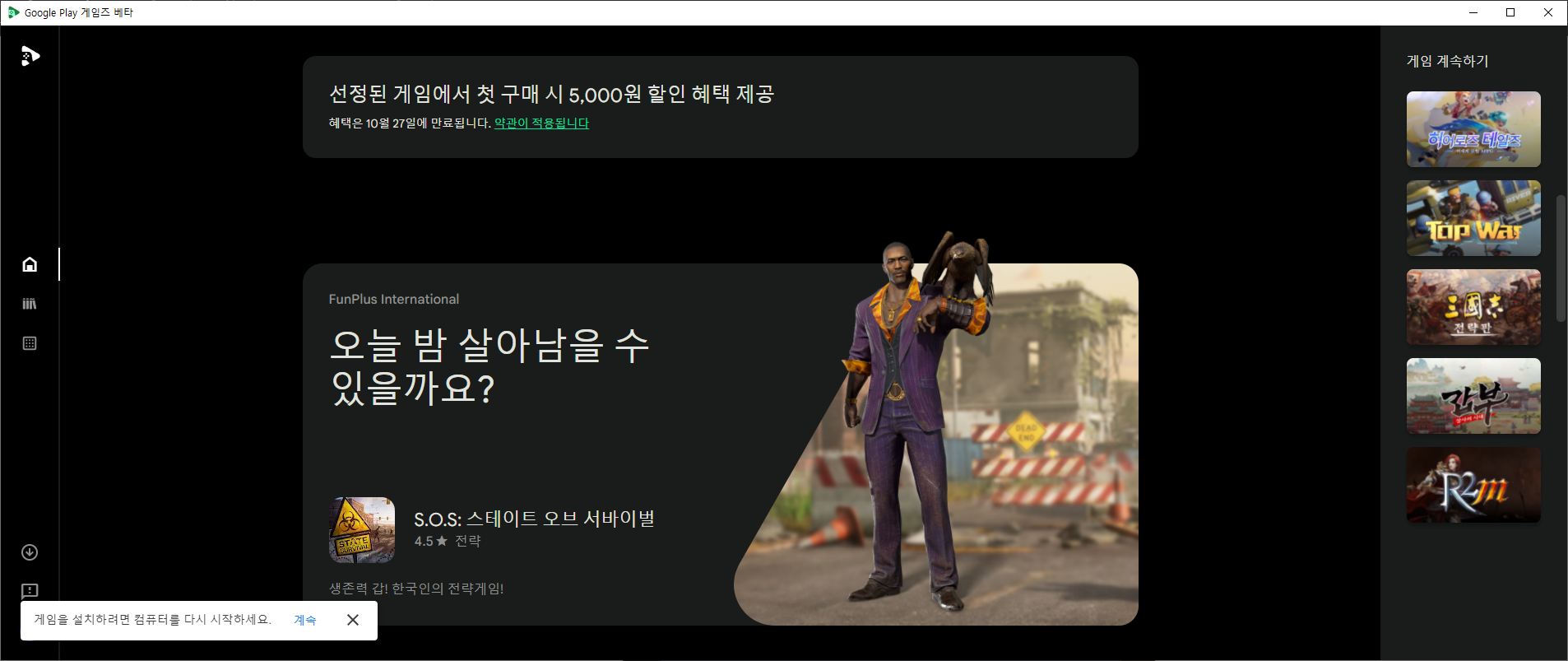
5) 재부팅하면 모든 절차가 완료되었고 이제부터는 열심히 플레이 하시면 됩니다. 아직은 베타 단계이기에 지원되지 않는 게임들도 있습니다.
향후 전망은
구글에서 자체 호환 앱플레이어를 냈다는 것은 매우 고무적인 일이고 보다 최적화를 잘 시켜줄 것임에는 틀림이 없습니다. 다만 이미 기존의 다른 앱플레이어들이 나름대로 기능도 많이 출시하고 커스텀 기능도 잘 넣어두었기에 구글 플레이 게임즈는 한동안 비교대상이 될겁니다. 그러나 제가 생각하기에는 구글의 이러한 행보는 기존 앱플레이어가 하지 못한 구글 보안 시스템, 결제시스템 면에서 사용자가 안전하게 접근할 수 있도록 해줄 것이라는 생각이 듭니다.

(구글 플레이 게임즈 사용방법)
'IT가이드 > 컴퓨터지식' 카테고리의 다른 글
| 노트북 팬 소음을 안전하고 조용하게 만드는 방법 (0) | 2022.10.10 |
|---|---|
| 키보드 PBT와 ABS의 차이점에 대한 설명 (1) | 2022.09.29 |
| 노트북 셀러론 권장하지 않는 이유는 (0) | 2022.08.25 |
| 탭과 태블릿 PC의 차이점은? (0) | 2022.07.24 |
| 노트북에 스마트폰 핫스팟(테더링)을 연결하기 위한 두가지 방법은? (0) | 2022.07.07 |



